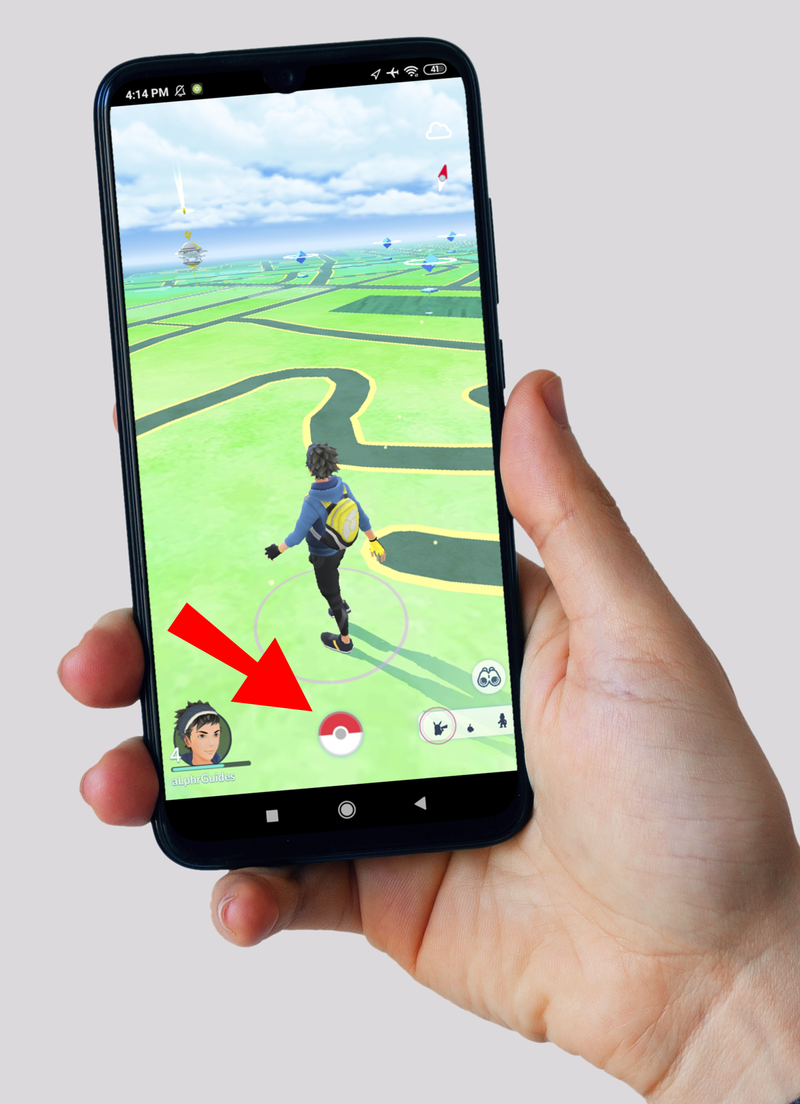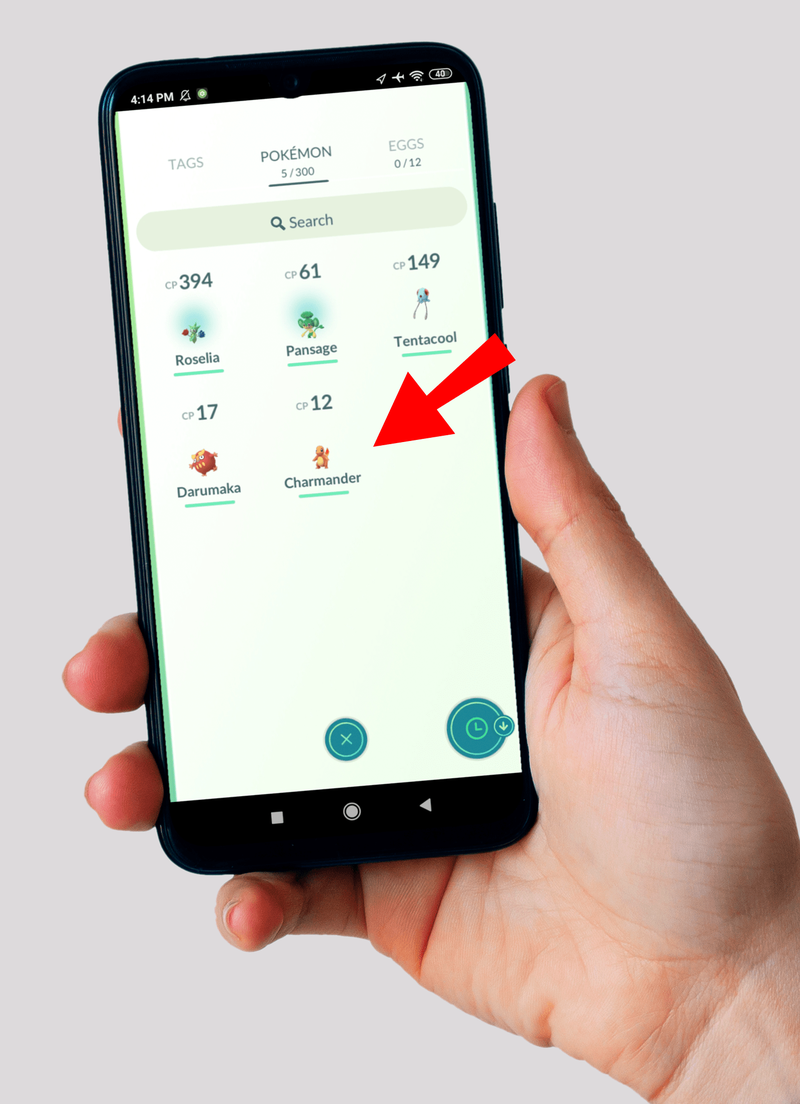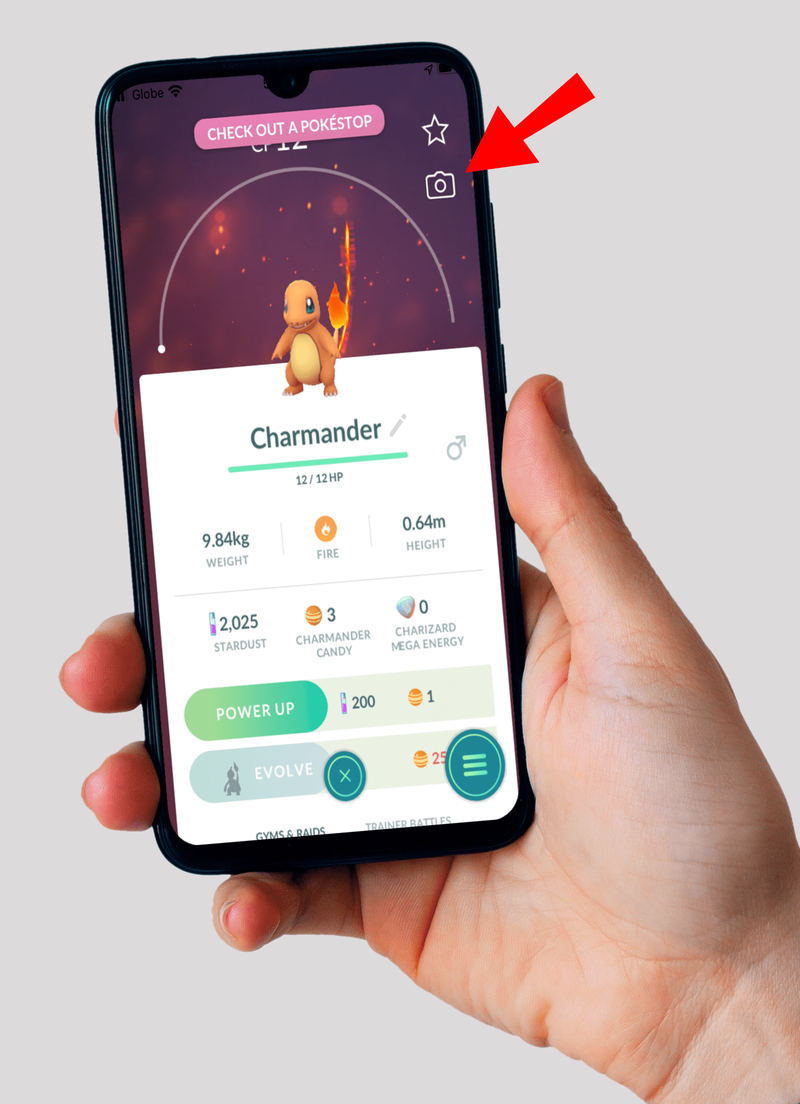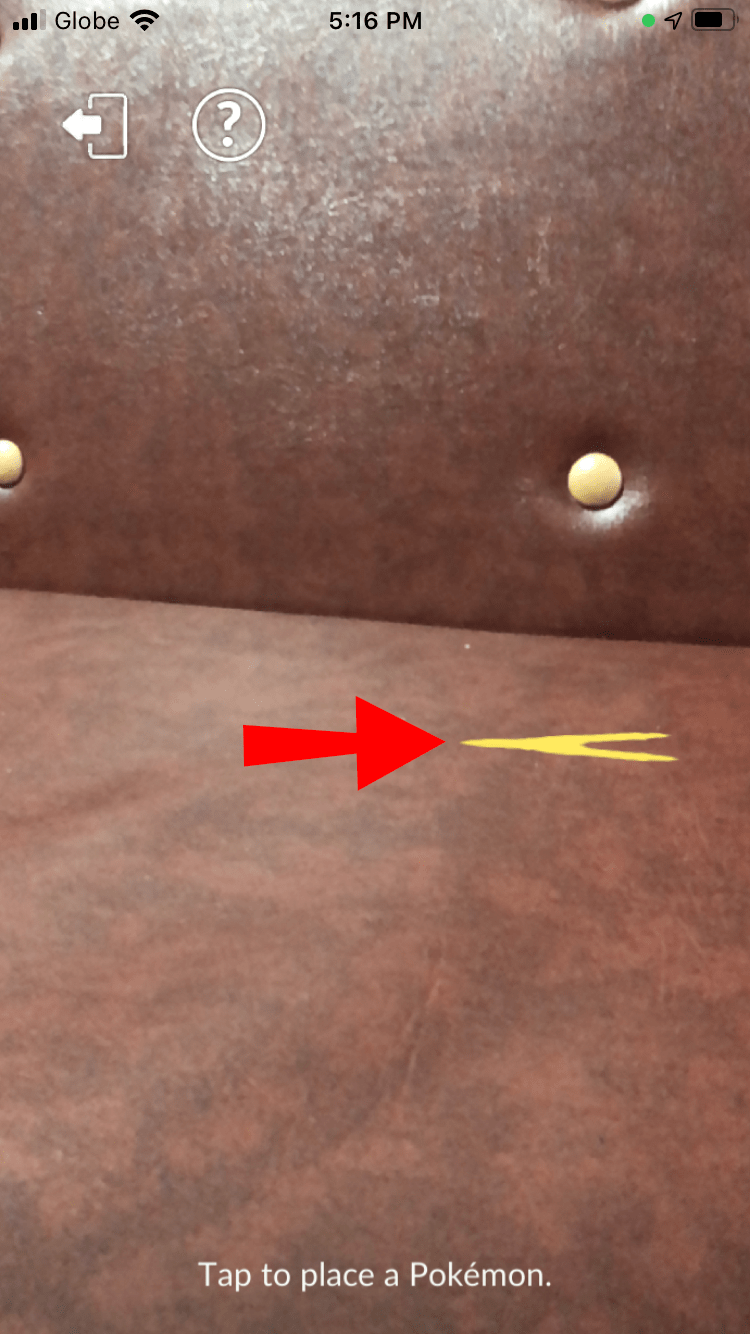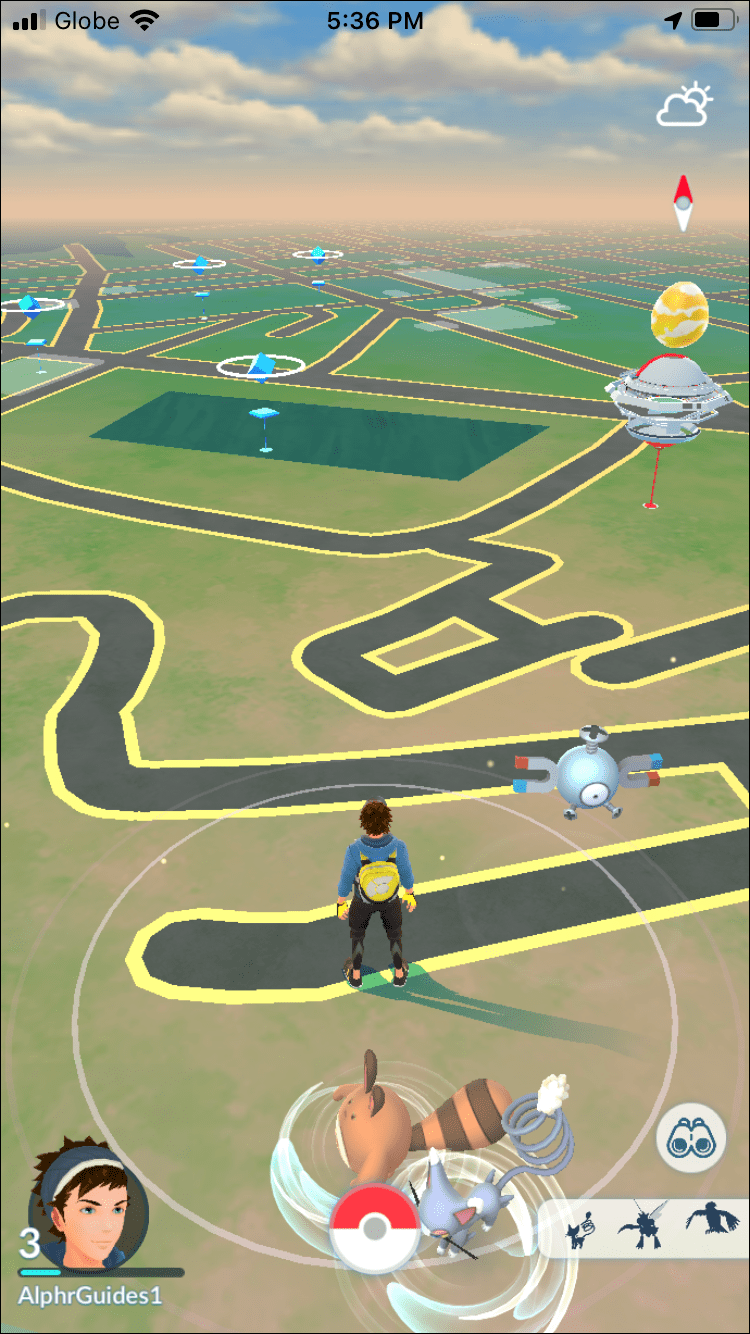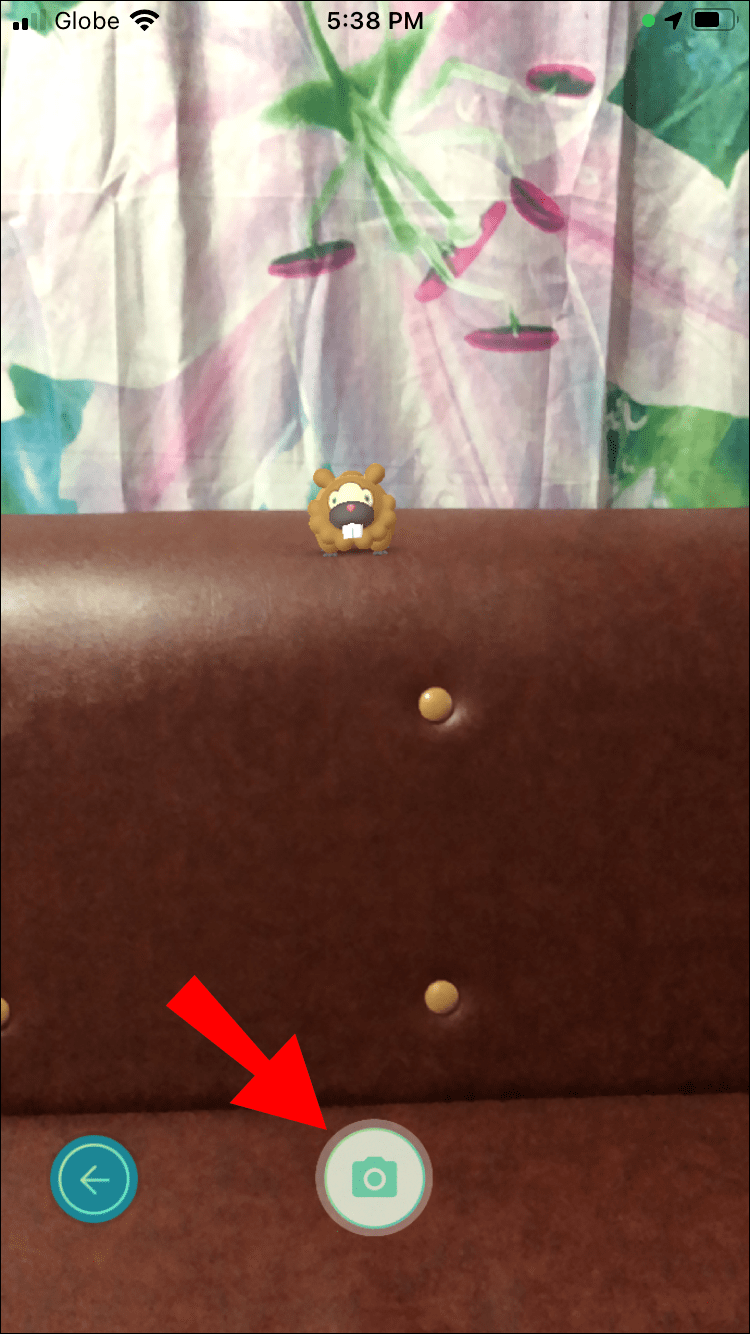スナップショットという言葉は通常、モバイルデバイスやカメラですばやく写真を撮ることに関連しています。しかし、ポケモンGOでは、その用語でさらに多くのことが起こっています。拡張現実(AR)テクノロジーの助けを借りて、トレーナーはポケモンを現実の世界に挿入し、日常の設定で写真を撮ることができます。スナップショットを使用すると、トレーナーは他の人と共有できるクールな画像を作成できます。

この記事では、ポケモンGOの世界でスナップショットのエキスパートになるために必要なすべての情報を学びます。このモードにもたくさんのトリックと隠された秘密があります。また、このテーマに関連するいくつかの質問にも取り組みます。
スナップショットを撮る方法 の ポケモンGO
標準のGOスナップショットを撮る
スナップショット機能を使用するには、互換性のあるAndroidまたはiOSデバイスが必要です。共有ARを使用する場合は、サポートされているデバイスを使用することが特に重要です。共有ARを使用すると、他の2人のトレーナーと対話し、他の方法では不可能なARスナップショットを取得できます。
要件は次のとおりです。
- iOS 11plusを実行しているiPhone6以降
- Android 7.0以降を搭載し、ARCoreと互換性のあるAndroidデバイス
ARCoreは、Google Play開発者サービスとも呼ばれ、AndroidデバイスでAR機能を使用できるようにするアプリです。サポートされている多くのデバイスにはすでにインストールされていますが、ダウンロードできます ここ あなたがそれを見つけることができないようなら。 ARCoreにより、共有ARが可能になりました。
基本的なスナップショットを作成するには、次の手順に従います。
- ポケモンGOを起動します。
- ポケモンメニューに移動します。
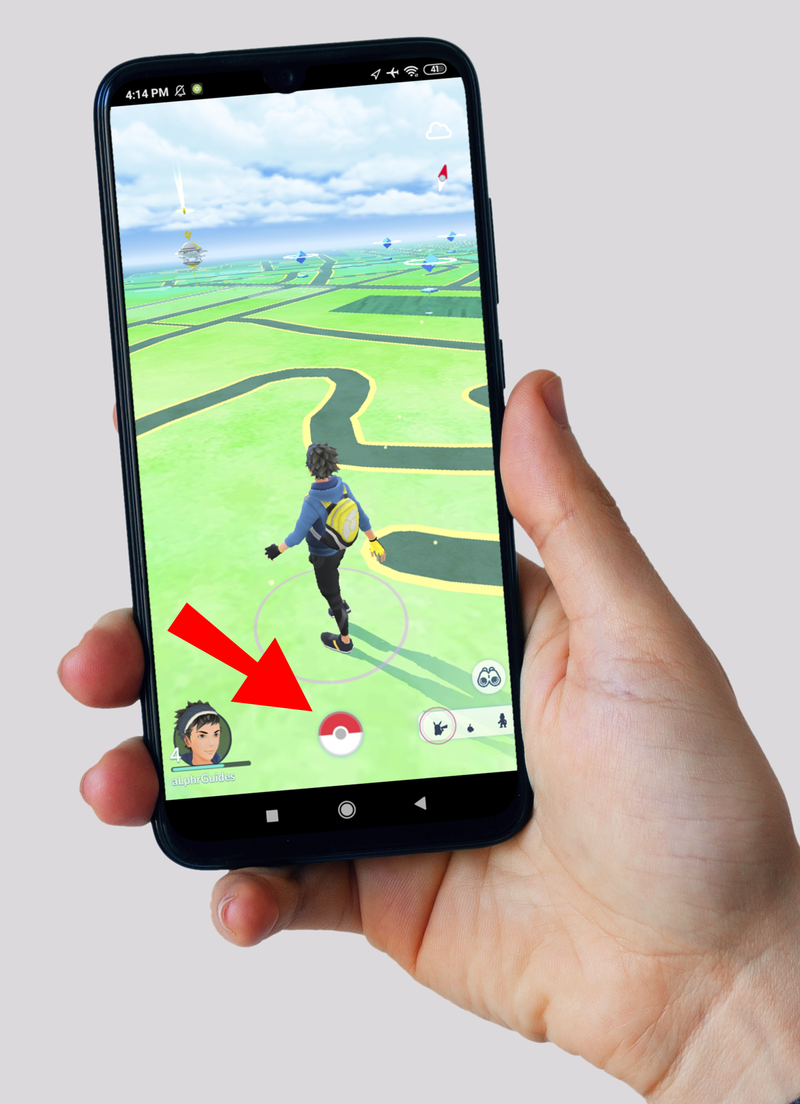
- スナップショットを撮りたいポケモンを選んでください。
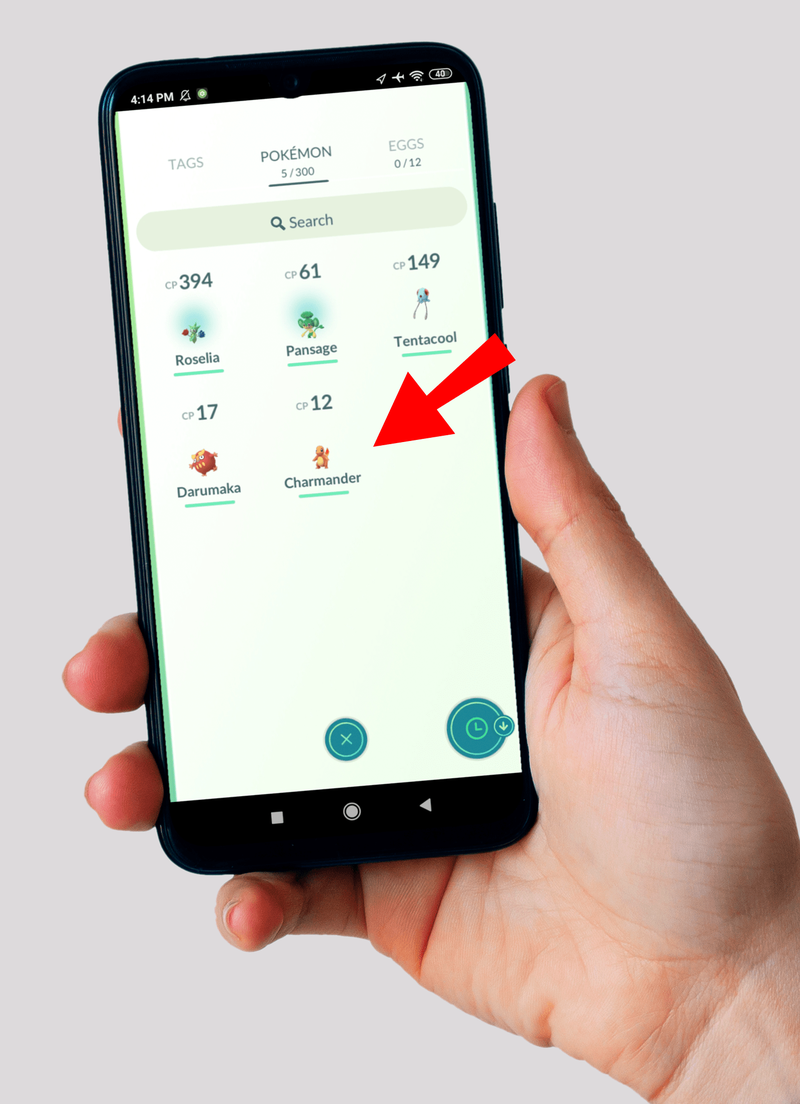
- 右上隅にあるカメラアイコンを選択します。
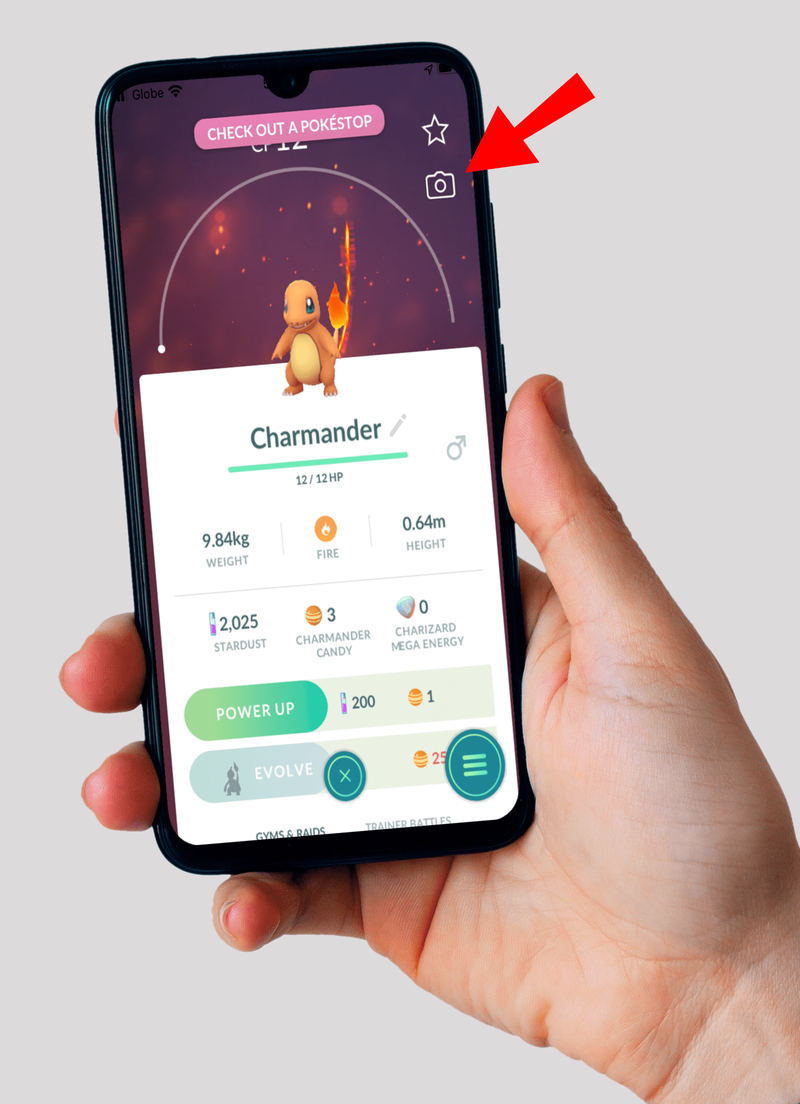
- AR +を使用している場合は、黄色の足音が表示されるまで待ちます。
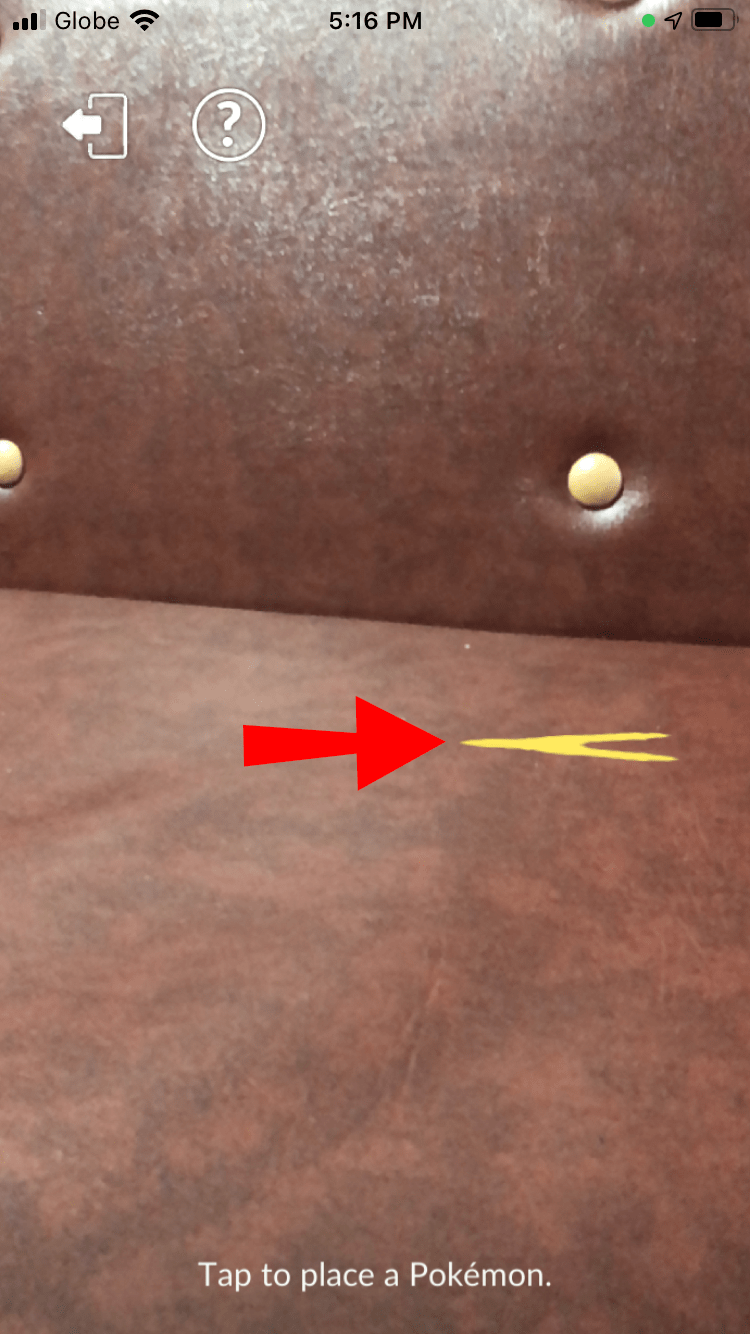
- そうでない場合、ゲームは自動的にあなたのポケモンを環境に配置します。
- 足音をタップして、ポケモンを世界にドロップします。
- あなたは良い角度と照明のために動き回ることを始めることができます。
- この時点で、ポケモンをタップしてポーズをとったり、向きを調整したり、リコールして再配置したりすることもできます。
- スナップショットを撮るには、カメラボタンをもう一度押します。

- スナップショットの作成が終了したら、終了ボタンをタップして写真のギャラリーを確認します。
野生のポケモンのスナップショットを撮る方法
遭遇した野生のポケモンのスナップショットを撮ることができることをご存知ですか?スナップショットを撮るためにポケモンを所有する必要はありません。この関数は、状況によっては便利です。
野生のポケモンでスナップショットを撮るには、次の手順に従います。
- ポケモンGOを起動します。
- 野生のポケモンに出会うまで歩き回ってください。
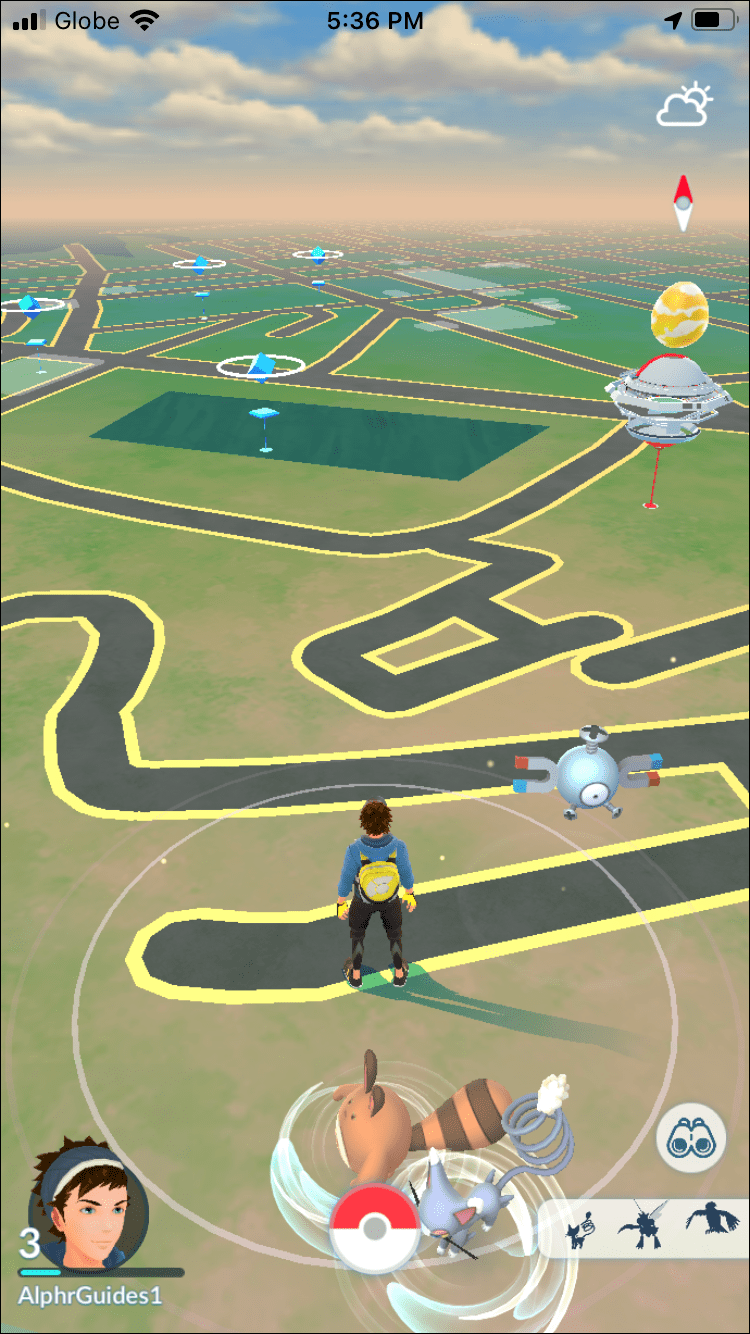
- それをタップしてキャプチャ画面に移動します。
- 画面上部のカメラアイコンをタップします。

- 下部にあるキャプチャボタンをタップして、野生のポケモンのスナップショットを撮ります。
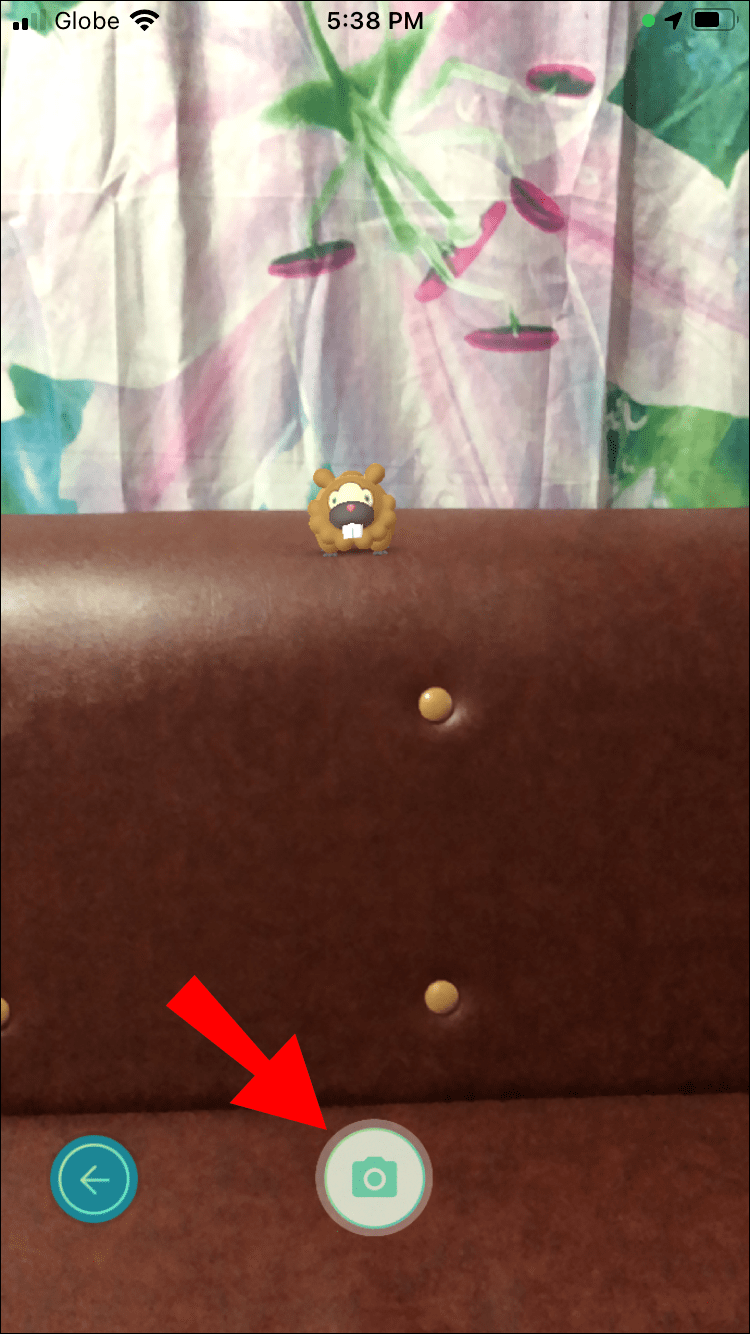
- 終了するには、削除するゴミ箱またはチェックマークをタップして確認します。

- 左側の矢印をタップすると、キャプチャ画面に戻ります。
野生のポケモンのスナップショットを撮ることは、通常、イベント、研究タスクなどの一部です。通常のスナップショットはARを使用するほどクールではないかもしれませんが、これらのタスクが完了後に得られる報酬には、それでも必要です。特定のタスクでは、特定のポケモンタイプのスナップショットを撮るように求められることに注意してください。
cbs all アクセスをキャンセルするにはどうすればよいですか
バディポケモンとスナップショットを撮る
あなたのバディポケモンはあなたがたくさんの相互作用の後にあなたがより深い関係を持つであろうポケモンです。それともっと相互作用することによって、あなたはそれに近づく。最終的に、あなたのバディポケモンはあなたにゲームをより簡単にするいくつかの特別な特典へのアクセスを許可します。
たとえば、最高レベルのベストバディに到達すると、バディポケモンは次の特典を提供できます。
- 地図に表示させてください
- その気分を読ませてください
- 野生のポケモンを捕まえるのを手伝ってください
- プレゼントを持ってきてください
- お土産をプレゼント
- 興味深い場所を紹介します
- CPを高める
- ベストバディリボンを着用してください
共有ARスナップショットを撮る方法
お使いの携帯電話がAR +の使用に適格である場合は、共有ARエクスペリエンスの使用を開始できます。適切な共有ARセッションを行うには、物理的に周囲に少なくとも1人の他のトレーナーが必要です。作成する手順は次のとおりです。
- ポケモンGOを起動します。
- ローミングを開始します。
- 画面上のトレーナーのポートレートの横にあるバディをタップします。
- 3人とカメラを含む共有エクスペリエンスアイコンを選択します。
- [グループコードの作成]を選択します。
- 固有のQRコードを受け取ったら、周囲の他のトレーナーのところに行き、QRコードをスキャンするように依頼します。
- 全員にデバイスを直立させ、近くの平らな面にある同じ3Dオブジェクトを指すようにします。
- 黄色い足跡とポケモンの影が見えるまで、みんな一緒に左右に移動する必要があります。
- 影をタップしてバディを召喚します。
- スナップショットを撮ります。
共有ARエクスペリエンスでは、ソロプレイの場合と同じように、バディスナックを食べたり、頭をこすったりすることができます。悲しいことに、あなたは友達の仲間と交流することができず、友達があなたの仲間を養うこともできません。ただし、ARカメラモードと同じようにスナップショットを撮ることができます。他の2人の仲間も含めることができるため、美しいスナップショットが作成されます。
大人のアカウントは共有ARエクスペリエンスにアクセスできますが、他の社会的機能のように子供アカウントでは通常禁止されています。あなたが親であり、権限を付与したい場合でも、そうすることができます。あなたは訪問する必要があります ナイアンティックキッズ親ポータル また ポケモントレーナークラブ 。
権限を有効にするには、次の手順に従います。
- ポケモントレーナークラブのアカウントにログインします。 pokemon.com 。
- メニューの左側にあるお子様のアカウントを見つけます。
- ポケモンGO設定を選択します。
- 利用規約に同意します。
- お子様に適切な権限を付与してください。
- [送信]を選択すると、お子様がポケモンGOをプレイしたときに設定が更新されます。
これらの権限はいつでも取り消すことができます。手順は上記と同じですが、無効にするチェックボックスをオフにするだけです。
バディレベルを上げる
ボーナスとして、バディレベルを上げることについても話します。それらのスナップショットの作成は1日に1回しか実行できないため、他のすべての方法も試す必要があります。すべてを実行するのが難しい場合もありますが、後でファイルできるように、すべてをリストすることにしました。
バディレベルを上げるためにできることがいくつかあります。彼らです:
- 1日3回まで一緒に2キロ歩きます。
- 1日3回まで、バディにご馳走を与えましょう。
- 1日1回一緒に遊んでください。
- 1日1回スナップショットを撮ります。
- 1日1回新しい場所にアクセスします。
バディを興奮させると、ハートの量が2倍になります。バディポフィンに餌を与えることはできますが、それぞれ100コインかかります。ポフィンは、それぞれ6時間しか機能しないことを考えると、かなり高価です。
Googleフォトからパソコンにダウンロードする方法
バディを興奮させる隠しポイントシステムもあります。それらを興奮させるには、32ポイントを獲得し、できるだけ多く使用する必要があります。
アクションが報いるポイントの量を詳細に示すグラフがあります。
- 新しい場所に行くと1ポイントになります。
- 2 km歩くと、2ポイントになります。
- 給餌、プレイ、戦闘、スナップショットはそれぞれポイントを生み出します。
- お土産やプレゼントを開けると3点獲得できます。
- バディが見つけた新しい場所に行くと、3ポイントが得られます。
新しいエリアには、これまで訪れたことのない新しいジムやポケストップが含まれます。 2 km歩くことを除いて、各アクティビティには30分のクールダウン期間があります。バディを興奮させるには、1日に3回すべて行う必要があります。
バディが興奮しているかどうかを示す視覚的な手がかりは、アクティビティの横に表示される二重のハートです。スマートフォンを置くとバディが落ち着くので、できるだけ多くのハートを取得するようにしてください。すべてをやり直す必要があります。
このように、あなたはあなたに1つではなく2つのハートを与えるあなたのスナップショットを見つけることができます。それを維持すると、興奮させなかった場合よりも早く、バディをベストバディにレベルアップできます。
追加のFAQ
スナップショットを撮るためにポケモンを捕まえる必要がありますか?
いいえ、スナップショットを撮るためにポケモンを捕まえたり、所有したりする必要はありません。野生のポケモンのスナップショットを撮ることは、ポケモンスナップのリリースを祝う4月のゲーム内イベントの一部でした。タスクでは、ローミングして捕まえている間に、特定の野生のポケモンのスナップショットを撮る必要がありました。
共有ARエクスペリエンスで、友達のバディポケモンのスナップショットを撮ることもできます。子アカウントを使用している場合は、保護者が適切な権限を付与していることを確認してください。
ポケモンGOで友達のポケモンのスナップショットを撮ることはできますか?
共有ARエクスペリエンスを通じてのみ。ポケモンはバディである必要があります。そうでない場合、ポケモンはスマートフォンに表示されません。悲しいことに、友達のポケモンのスナップショットを撮る方法は他にありません。
Googleフォトで重複を削除する方法
ポケモンGOのフォトボムとは何ですか?
トレーナーがスナップショットを撮るとき、ポケモンスミアグルはフォトボムが大好きです。それはあなたのランダムな写真を1日1回フォトボムすることができます。運が良ければ、その日の最初のスナップショットを撮った後、すぐにフォトボムを取得できます。
特定のイベント中に、フォトボムは、アッシュ、ニャースなど、ポケモンフランチャイズの他のキャラクターに変わる可能性があります。イベントにこれらのキャラクターが最初に現れる可能性があるかどうかを確認してください。ある場合は、イベントが終了する前にいくつかの写真爆弾を入れてみてください。
それはクールなスナップショットです
ポケモンGOのスナップショットはゲームの重要な部分であり、バディに近づき、タスクを完了し、素晴らしい写真を撮って振り返ることができます。スナップショットのエキスパートになったので、デバイスでアルバムごとにアルバムを埋めることができます。それらのために十分なスペースがあることを確認してください。
スナップショットを撮るときにお気に入りのフォトボムは何ですか?バディのスナップショットを撮るのは好きですか?下記のコメント欄でご意見をお聞かせください。